ps里怎么旋转选中部分
时间:2021-04-19 来源:互联网
今天PHP爱好者给大家带来ps里旋转选中部分的方法:首先打开需要进行部分选择的图片;然后按“Ctrl+J”键复制背景图层;接着在左侧工具栏中选择“矩形选框工具”,选中需要旋转的部分;最后按“Ctrl+T”键,并单击鼠标右键,选择“旋转90度”即可。希望对大家有所帮助。
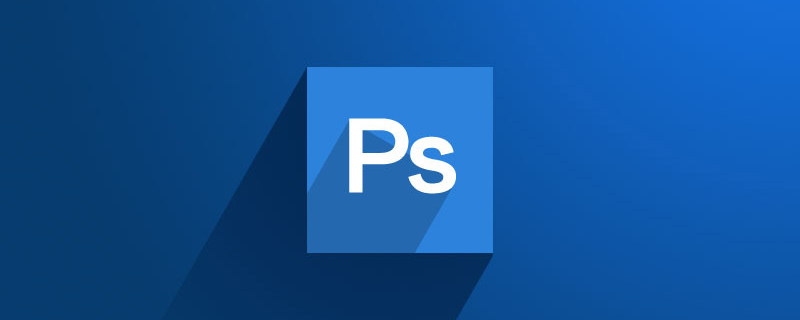
本文操作环境:Windows7系统、Adobe Photoshop CS6版,DELL G3电脑
第一步:打开需要进行部分选择的图片。
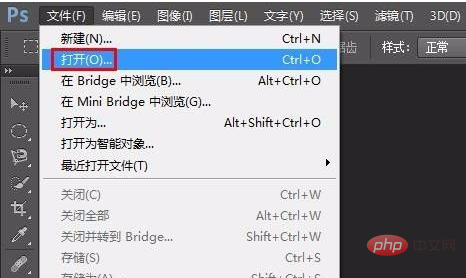
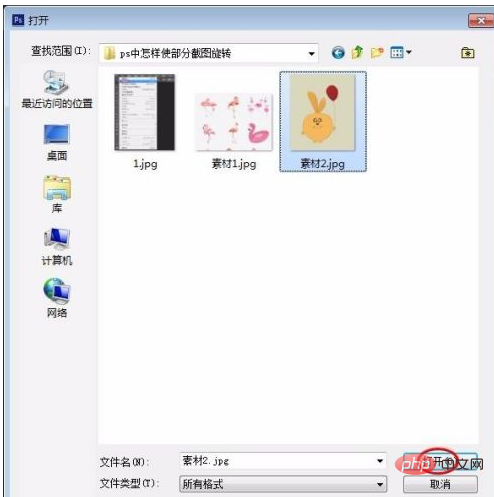
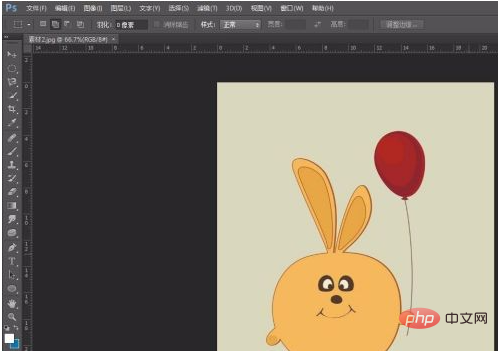
第二步:按Ctrl+J键复制背景图层。
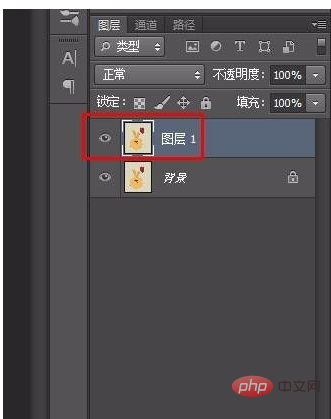
第三步:在左侧工具栏中选择“矩形选框工具”,选中需要旋转的部分。
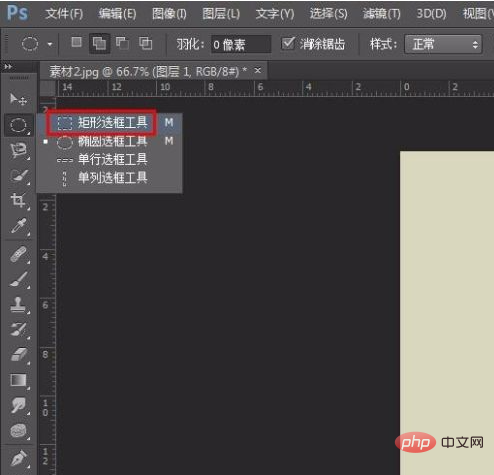
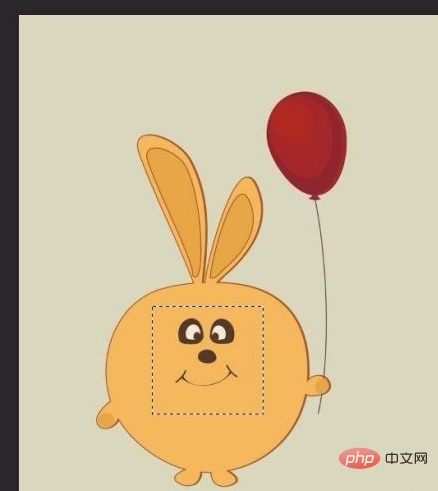
第四步:按Ctrl+T键使截取图片呈现四边有八个小方块的状态。
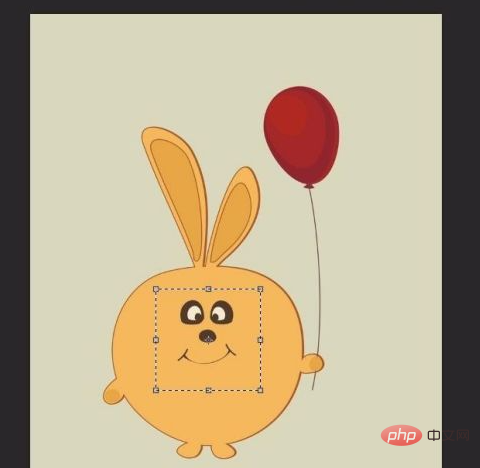
第五步:单击鼠标右键,选择“旋转90度(顺时针)”。
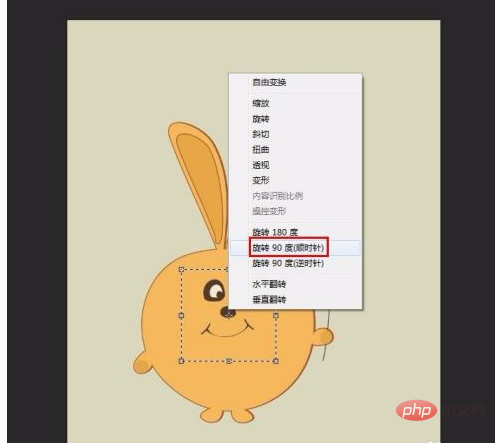
第六步:选择左侧工具栏中的“移动工具”,会弹出提示框,选择“应用”。
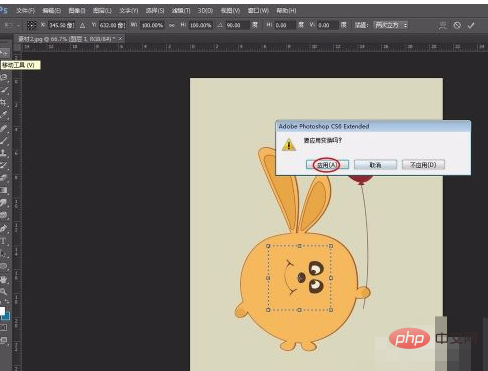
部分区域旋转成功。
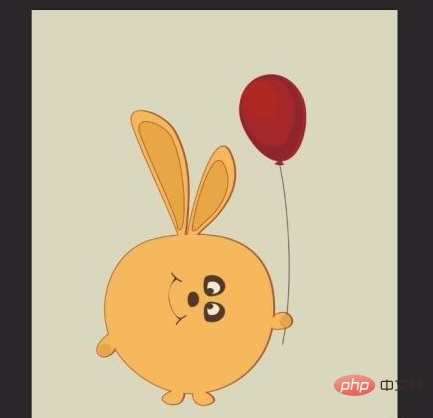
以上就是ps里怎么旋转选中部分的详细内容,更多请关注php爱好者其它相关文章!
相关阅读更多 +
-
 逆水寒沧澜搭配攻略 敦煌最新PVE搭配荣誉木桩攻略 2026-01-05
逆水寒沧澜搭配攻略 敦煌最新PVE搭配荣誉木桩攻略 2026-01-05 -
 空洞骑士 丝之歌全被动能力获取方法 2026-01-05
空洞骑士 丝之歌全被动能力获取方法 2026-01-05 -
 神奇植物园手游开发商是谁 神奇植物园手游制作公司详细介绍 2026-01-05
神奇植物园手游开发商是谁 神奇植物园手游制作公司详细介绍 2026-01-05 -
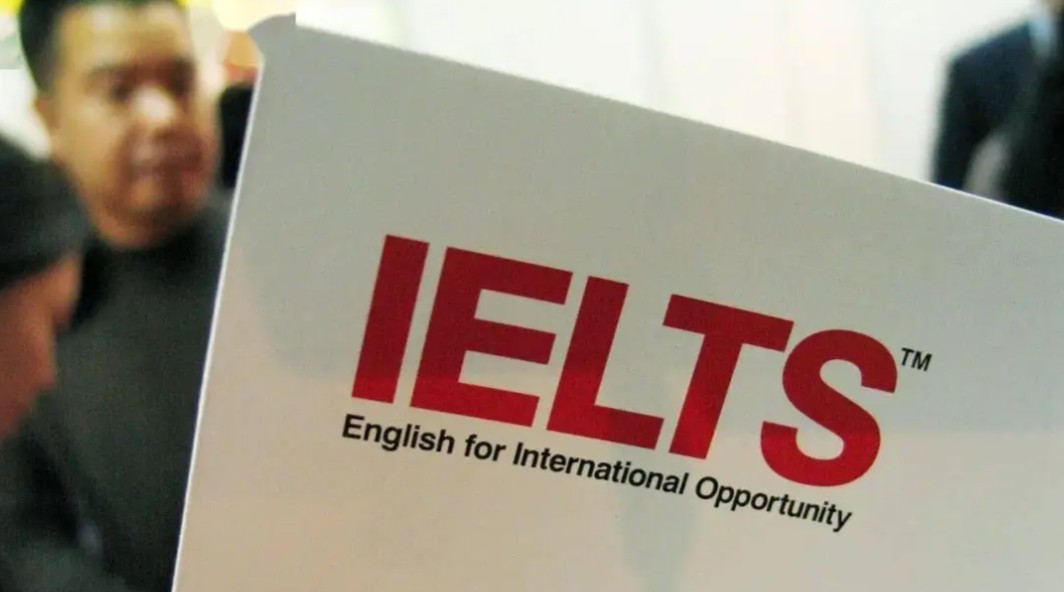 雅思报名官网入口-雅思考试报名官网官方入口 2026-01-05
雅思报名官网入口-雅思考试报名官网官方入口 2026-01-05 -
 遮天世界李黑水技能大全 遮天世界李黑水战斗技能与实战应用解析 2026-01-05
遮天世界李黑水技能大全 遮天世界李黑水战斗技能与实战应用解析 2026-01-05 -
 遮天世界测试福利汇总 遮天世界最新测试福利领取指南 2026-01-05
遮天世界测试福利汇总 遮天世界最新测试福利领取指南 2026-01-05
最近更新





